Gostaria de transferir fotos do seu iPhone para o iPad sem perder tempo e, acima de tudo, sem ter que ir ao computador? Sem problemas. Existem inúmeras soluções que você pode usar, todas gratuitas.
Por exemplo, você pode contar com o AirDrop, a tecnologia de transferência de dados incluída “padrão” em todos os dispositivos Apple; você pode contatar serviços de armazenamento em nuvem que salvam fotos em um espaço online e, em seguida, sincronizá-los automaticamente em todos os dispositivos ou, alternativamente, você pode instalar aplicativos de terceiros que permitem a transferência de dados de um dispositivo para outro sem fio. Por fim, se preferir, lembro que você pode conectar o iPhone e o iPad ao computador e sincronizá-los para a mesma pasta de imagens usando o iTunes.
Basta escolher a solução que mais lhe pareça cómoda e / ou adequada às suas necessidades e aproveitá-la seguindo as instruções que vou lhe dar. Resumindo: se você quer saber como transferir fotos do iPhone para o iPad, abaixo você encontrará todas as informações de que precisa. Boa leitura e divirta-se!
Transfira fotos do iPhone para o iPad usando o AirDrop
A maneira mais fácil de mudar as fotos do iPhone para o iPad é usar Airdrop. Caso você nunca tenha ouvido falar, AirDrop é uma tecnologia da Apple que usa Wi-Fi e Bluetooth para transferir dados de um dispositivo para outro sem fio. É nativamente compatível com todos os modelos de iPhone iguais ou superiores a iPhone 5, de todos os modelos de iPad iguais ou maiores que 4 iPad e de todos os modelos de iPhone SE, iPhone Além disso,, Mini iPad e Pro iPad. Seu funcionamento é extremamente intuitivo, mas antes de usá-lo é necessário fazer algumas verificações.
Como já mencionado, o AirDrop usa Bluetooth para criar uma rede Wi-Fi ponto a ponto entre dois dispositivos, portanto, antes de usá-lo, você precisa verificar se o suporte a Bluetooth e Wi-Fi está ativo no iPhone e no iPad. Se você não sabe como verificar o status de Wi-Fi e Bluetooth em seu dispositivo, chame o Centro de Controle limpar da parte inferior da tela para o topo e, se necessário, ativar os botões relacionados a Wi-Fi e Bluetooth (as presilhas do Wi-Fi e o "B" do Bluetooth). Se você não vir os botões de ativação de redes, mas os controles de música no centro de controle, deslize da esquerda para a direita.

Outra coisa importante a saber é que o AirDrop suporta vários níveis de privacidade: você pode optar por mostrar seu dispositivo para todos, apenas para contatos ou para ninguém. Para tornar o iPad no qual você pretende copiar as fotos "visível", chame o Centro de Controle no último, "toque" no botão Airdrop (canto inferior esquerdo) e escolha a opção de sua preferência no menu que é aberto. Se o iPhone de onde vieram as fotos estiver associado a um ID Apple que não está incluído nos contatos do iPad, escolha a opção tudo.
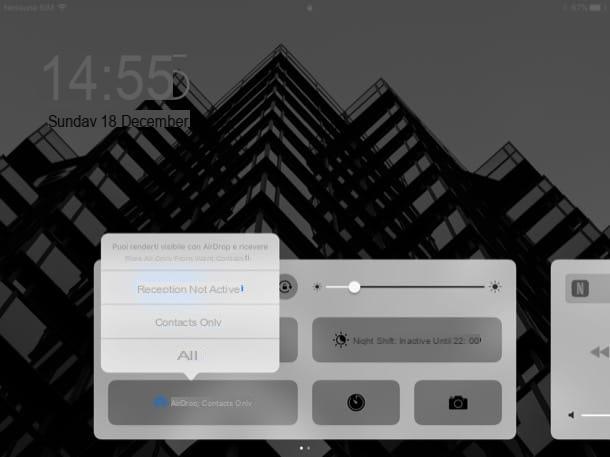
Depois de fazer todas as verificações acima, você pode agir. Pegue seu iPhone e inicie o aplicativo foto e aperta o botão Selecionar localizado no canto superior direito. Agora coloque a marca de seleção ao lado das fotos para copiar no iPad, pressione oícone de compartilhamento (a seta que sobe) e selecione o seu nome iPad no menu que aparece.
Por fim, responda afirmativamente ao aviso que aparece no iPad e as fotos serão copiadas de um dispositivo para outro. Para ver o iPad no menu de compartilhamento do iPhone, o dispositivo deve estar com a tela ligada. Os dois dispositivos não precisam estar conectados à mesma rede Wi-Fi. Para saber mais, leia meu tutorial sobre como funciona o AirDrop.
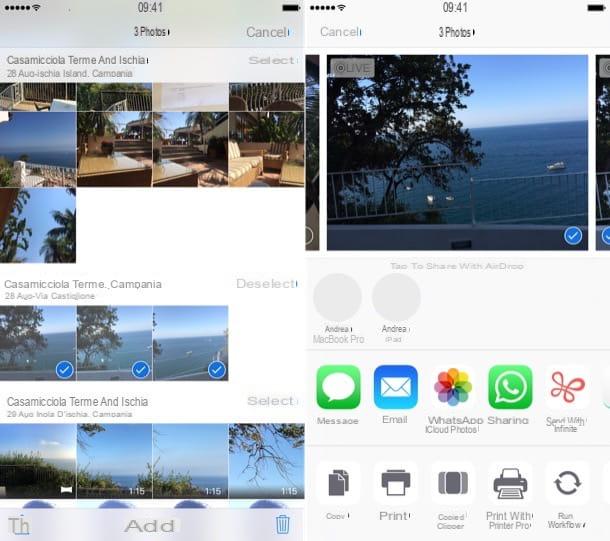
Transfira fotos do iPhone para o iPad usando serviços de armazenamento em nuvem
Outra forma de transferir fotos do iPhone para o iPad é criar uma biblioteca de fotos sincronizada com o iCloud. Desta forma, todas as fotos e vídeos feitos no iPhone são baixados automaticamente para o iPad (e vice-versa).
Além disso, ao instalar o cliente iCloud oficial no PC ou conectar o Mac ao mesmo ID Apple do iPhone, as fotos e vídeos da biblioteca do iCloud também são baixados para o computador. Tudo, é claro, pela Internet.
Quanto custa para criar uma biblioteca de fotos do iCloud? Teoricamente, nada. Na prática, porém, como o espaço livre disponível no iCloud Drive é de apenas 5 GB, você deve se inscrever em um dos planos pagos do serviço de armazenamento em nuvem da Apple. Os planos disponíveis são os seguintes: 50GB a 0,99 euros / mês; 200 GB por € 2,99 / mês e 2 TB por € 9,99 / mês.
Para se inscrever em um dos planos pagos do iCloud Drive e ativar o Biblioteca de fotos do ICloud, você precisa fazer o seguinte.
- Vou ao definições do iOS (o ícone de engrenagem localizado na tela inicial), selecione seu nome e, em seguida, a entrada para iCloud, o gráfico de espaço disponível na sua conta e voz Alterar plano de armazenamento. Na tela que se abre, selecione o plano iCloud que você deseja assinar e é isso. esta operação que você precisa fazer em um único dispositivo, iPhone ou iPad, não faz diferença. Se você estiver usando uma versão do iOS anterior a 10.3, o menu que você precisa ir para alterar seu plano iCloud é iCloud> Armazenamento> Alterar Plano de Armazenamento.
- Vou ao definições do iOS, vá para [Seu nome]> iCloud> Fotos e ativar a função Biblioteca de fotos do ICloud movendo para cima ON a alavanca relativa. Este procedimento deve ser implementado no iPhone e no iPad. Se você estiver usando iOS 10.2.x ou anterior, o menu que você precisa ir para ativar a Biblioteca de fotos do iCloud é Configurações> iCloud> Fotos.
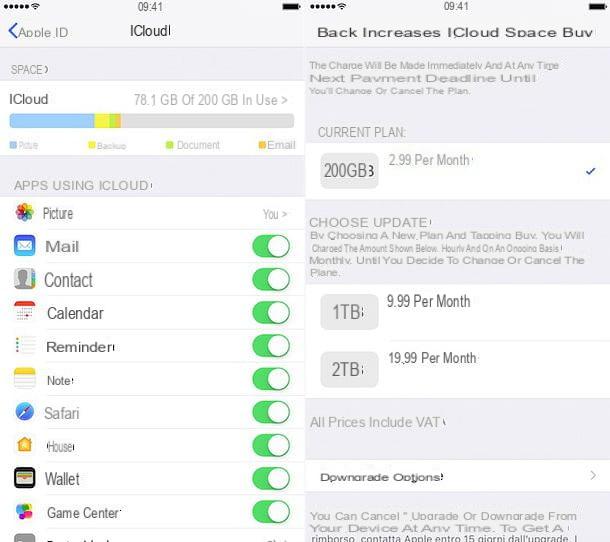
Depois de ativar a Biblioteca de fotos do iCloud, você pode escolher se baixe e mantenha as versões originais de fotos e vídeos em seus dispositivos ou se otimizar espaço de armazenamento no último, mantendo as versões originais das fotos e vídeos apenas no iCloud (chamando-os se necessário no iPhone e iPad através do aplicativo Fotos). Para saber mais, verifique meu guia sobre como armazenar fotos no iCloud.
Também saliento que existe uma alternativa totalmente gratuita à Biblioteca de Fotos do iCloud: é o Google Fotos que permite armazenar fotos e vídeos online sem nenhum custo e sem limite de espaço. A única limitação diz respeito à resolução do conteúdo: as fotos não podem ultrapassar 16MP, os vídeos não podem ter resolução superior a 1080p (Full HD). Para sincronizar sua biblioteca de fotos por meio do Google Fotos, tudo o que você precisa fazer é instalar o aplicativo apropriado no iPhone e iPad, iniciá-lo e fazer login com o seu Conta do Google e ativar a função backup e sincronização in alta qualidade. O upload de fotos e vídeos para o Google Drive acontecerá automaticamente.
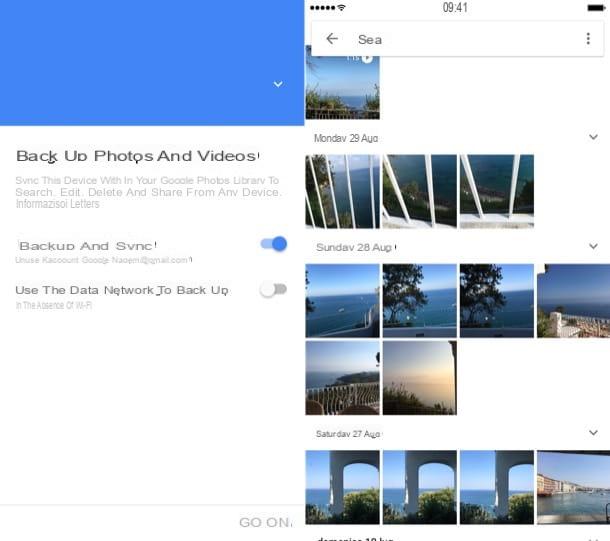
App para transferir fotos do iPhone para o iPad
Você está usando um modelo de iPhone ou iPad que não oferece suporte a AirDrop? Sem problemas. Você pode recorrer a soluções de terceiros que permitem a transferência de arquivos de um dispositivo para outro pela rede wi-fi.
Entre as melhores soluções deste tipo está o Send Anywhere, que é compatível não só com dispositivos iOS, mas também com dispositivos Android e com computadores (Windows / macOS). Para usar o Send Anywhere, basta instalar seu aplicativo oficial no iPhone e iPad, iniciá-lo e selecionar as fotos a serem transferidas para o outro dispositivo.
Neste ponto, pressione o botão submeter que aparece abaixo e você receberá um código de 6 dígitos para digitar no outro dispositivo para receber as imagens selecionadas (indo para a guia tu recebes Envie em qualquer lugar). Alternativamente, se o iPhone e iPad estiverem próximos e conectados à mesma rede Wi-Fi, você pode usar o cartão Para o dispositivo e selecione diretamente o dispositivo de destino das fotos em vez de usar o código de 6 dígitos.
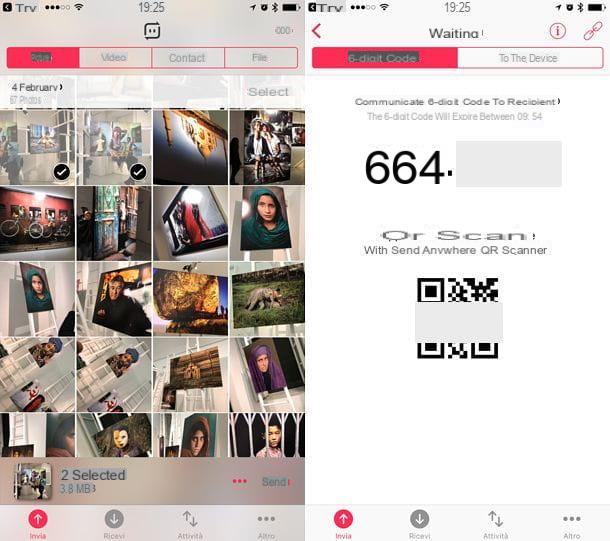
Transfira fotos do iPhone para o iPad usando o iTunes
Não sei se você sabe mas usando iTunes você pode sincronizar uma pasta do seu computador com o iPhone e iPad, copiando todas as fotos contidas na pasta em questão para o último. Não é tão imediato quanto usar o AirDrop ou o Infinit, mas em algumas circunstâncias pode ser útil.
Para sincronizar fotos do seu computador para o seu iPhone / iPad, conecte os dois dispositivos usando o cabo Lightning / Dock fornecido, inicie iTunes (se não tiver começado sozinho) e clique emícone de iPhone / iPad que aparece no canto superior esquerdo. Em seguida, selecione o item foto na barra lateral, coloque a marca de seleção ao lado do item Sincronizar fotos e escolha a pasta de imagens para copiar para o dispositivo usando o menu suspenso Copiar fotos de.
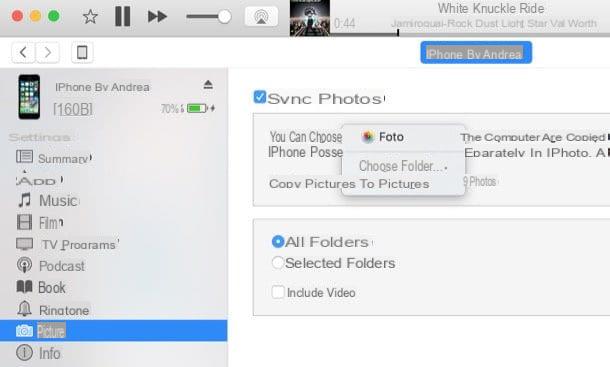
Finalmente, selecione a opção Todas as pastas o Pastas selecionadas dependendo se você deseja copiar todas as subpastas do caminho selecionado para o iPhone (ou iPad) ou apenas algumas subpastas de sua escolha e pressione o botão Aplicarpara iniciar a transferência de dados.
Quando terminar, repita o procedimento em seu outro iDevice e você obterá a mesma pasta de fotos no iPhone e iPad. Se alguma etapa do procedimento não estiver clara para você, consulte meus tutoriais sobre como fazer upload de fotos para o iPhone e como fazer upload de fotos para o iPad, onde você pode encontrar instruções mais precisas.
Transfira fotos do iPhone para o iPad usando dispositivos externos
Concluindo, gostaria de apontar a existência de alguns USB / pára-raios que permitem a transferência de dados entre dispositivos iOS e computadores de uma forma muito simples (quase como pen drives USB comuns para PCs). Abaixo você encontra uma lista dos melhores disponíveis atualmente no mercado.
Transfira fotos do iPhone para o iPad via cabo

Se você tem um Pro iPad equipado com uma porta USB-C (ou seja, um iPad Pro 2018 ou posterior), você pode tirar proveito de um USB-C para cabo Lightning para conectar seu iPhone diretamente ao tablet e proceder com a importação das fotos neste último, seguindo o procedimento que lhe é proposto na tela.
Como transferir fotos do iPhone para o iPad

























